

61
POPUP "M&ission"
BEGIN
MENUITEM "P&rocess\tCtrl+P", ID_MISSION_PROCESS
MENUITEM SEPARATOR |
|
MENUITEM "Construction", |
ID_MISSION_CONSTRUCT |
END |
|
POPUP "&Help", HELP |
|
BEGIN |
|
MENUITEM "Help index", |
ID_HELP_HELPINDEX |
MENUITEM "Context help", |
ID_HELP_CONTEXTHELP |
MENUITEM SEPARATOR |
|
MENUITEM "System info", |
ID_HELP_SYSTEMINFO |
END |
|
END |
|
//////////////////////////////////////////////////////////////
//
// Accelerator
//
IDR_ACCELERATOR ACCELERATORS DISCARDABLE
BEGIN
"D", |
ID_MENU_DISABLE, VIRTKEY, CONTROL, NOINVERT |
"E", |
ID_FILE_EXIT, VIRTKEY, CONTROL, NOINVERT |
"P", |
ID_MISSION_PROCESS, VIRTKEY, CONTROL, NOINVERT |
END |
|
//////////////////////////////////////////////////////////////
//
// String Table
//
STRINGTABLE DISCARDABLE
BEGIN
AFX_IDS_IDLEMESSAGE "Ready"
END
STRINGTABLE DISCARDABLE
BEGIN
ID_FILE_EXIT |
"Exit application" |
||
ID_MISSION_PROCESS "Process" |
|||
ID_HELP_HELPINDEX |
|
"Open help index" |
|
ID_HELP_CONTEXTHELP |
"Context help" |
||
END |
|
|
|
STRINGTABLE DISCARDABLE |
|||
BEGIN |
|
|
|
ID_HELP_SYSTEMINFO |
"Display system info" |
||
ID_MISSION_CONSTRUCT "Construct" |
|||
ID_MENU_RESTRICT |
|
"Restrict menu" |
|
ID_MENU_FULL |
|
"Display full menu" |
|
ID_MENU_DISABLE |
|
"Disable command Process from menu Mission" |
|
END |
|
|
|
#endif // Russian resources
//////////////////////////////////////////////////////////////
#ifndef APSTUDIO_INVOKED
//////////////////////////////////////////////////////////////
//

62
// Generated from the TEXTINCLUDE 3 resource.
//
//////////////////////////////////////////////////////////////
#endif // not APSTUDIO_INVOKED
Идентификаторы ресурсов приложения MultiMenu определены в файле resource.h. Этот файл создается автоматически редактором ресурсов Microsoft Visual C++. Исходный текст этого файла представлен в листинге 3.3.
Листинг 3.3. Файл resource.h
//{{NO_DEPENDENCIES}}
//Microsoft Developer Studio generated include file.
//Used by MultiMenu.rc
// |
|
|
|
#define IDR_RESTRICT_MENU |
|
106 |
|
#define IDR_FULL_MENU |
|
107 |
|
#define IDR_ACCELERATOR |
|
108 |
|
#define ID_FILE_EXIT |
40009 |
|
|
#define ID_MISSION_PROCESS |
|
40013 |
|
#define ID_HELP_HELPINDEX |
|
40014 |
|
#define ID_HELP_CONTEXTHELP |
40015 |
||
#define ID_HELP_SYSTEMINFO |
|
40016 |
|
#define ID_MISSION_CONSTRUCT |
40017 |
||
#define ID_MENU_RESTRICT |
|
40019 |
|
#define ID_MENU_FULL |
|
40020 |
|
#define ID_MENU_DISABLE |
|
40025 |
|
// Next default values for new objects |
|
|
|
// |
|
|
|
#ifdef APSTUDIO_INVOKED |
|
|
|
#ifndef APSTUDIO_READONLY_SYMBOLS |
|
||
#define _APS_NEXT_RESOURCE_VALUE |
110 |
||
#define _APS_NEXT_COMMAND_VALUE |
40027 |
||
#define _APS_NEXT_CONTROL_VALUE |
1000 |
||
#define _APS_NEXT_SYMED_VALUE |
101 |
||
#endif |
|
|
|
#endif |
|
|
|
Постройте приложение MultiMenu и запустите его. На экране появится окно приложения с главным меню и панелью состояния (рис. 3.4).
В панели состояния расположен один индикатор. В нем отображается подсказка о выбранной строке меню приложения или системного меню, а если приложение “бездействует” - строка Ready.
Рис. 3.4. Приложение MultiMenu
Сразу после запуска приложения MultiMenu используется меню с идентификатором IDR_FULL_MENU. Если вы выберите из меню Menu строку Restrict, то меню приложения будет заменено на меню IDR_RESTRICT_MENU. Это сокращенный вариант меню IDR_FULL_MENU, в котором отсутствуют некоторые строки, а строка Process перенесена из меню Mission в меню File.
Различные строки меню IDR_FULL_MENU и IDR_RESTRICT_MENU иллюстрируют режимы отображения строк меню. Так, при выборе из меню Menu строки Disable, блокируется строка Process в меню Mission. Около строки Disable при этом отображается символ Ö (рис. 3.3). Чтобы снять блокировку, выберите строку Disable из меню Menu еще раз. Символ Ö также исчезнет.
При выборе строки Process из меню Mission на экране появляется сообщение. Когда строка Process заблокирована, выбрать ее невозможно.
Если вы выберите из меню Mission строку Construction, то она будет выделена символом ·. Повторный выбор этой строки снимает с нее выделение.

63
Чтобы завершить работу приложения MultiMenu, можно выбрать из меню File строку Exit или выбрать из системного меню приложения строку Close. Все остальные строки меню приложения не работают и заблокированы.
Для ускорения выбора некоторых команд из меню приложения можно воспользоваться клавишами акселерации. В программе определены три такие комбинации.
Комбинация клавиш |
Соответствующая строка меню |
<Ctrl+D> |
Строка Disable из меню Menu |
<Ctrl+P> |
Строка Process из меню Mission или из меню File |
|
(для сокращенного варианта меню) |
<Ctrl+E> |
Строка Exit из меню File |
Как работает приложение MultiMenu
В приложении MultiMenu определены два класса - главный класс приложения CStateApp и класс главного окна приложения CStateWindow.
Главный класс приложения CMultiMenuApp
Главный класс приложения CMultiMenuApp наследуется от базового класса CWinApp. Объект MultiMenuApp класса CMultiMenuApp объявлен как глобальный и создается сразу после запуска приложения.
В класс CMultiMenuApp входит только метод InitInstance. Он создает главное окно приложения, представленное классом CMultiMenuWindow, наследованным от класса CFrameWnd.
Класс главного окна приложения CMultiMenuWindow
Класс CMultiMenuWindow управляет главным окном приложения, создает меню, загружает панель управления а также обрабатывает сообщения, в том числе командные сообщения и команды обновления от меню.
Фактически все методы, определенные в классе CMultiMenuWindow, можно условно разделить на три группы. В первую группу попал только один метод OnCreate. Он обрабатывает сообщение WM_CREATE, поступающее в момент создания окна приложения. Вторая группа состоит из шести методов - OnDisable, OnCommand, OnExit, OnConstruct, OnRestrictMenu и OnFullMenu. Эти методы используются для обработки командных сообщений от меню приложения. И,
наконец, третья группа методов включает три метода - OnUpdateProcess, OnUpdateConstruct и OnUpdateDisable,
которые обрабатывают команды обновления от трех различных строк меню приложения.
В состав класса также входит несколько элементов данных. Это флаги bEnable, bRadio и nCheck, управляющие характеристиками трех строк меню, а также объект m_wndStatusBar класса CStatusBar, представляющий панель состояния нашего приложения.
Рассмотрим отдельные методы класса CMultiMenuWindow более подробно.
Конструктор класса CMultiMenuWindow
Конструктор класса CMultiMenuWindow используется для создания главного окна приложения, подключения меню, загрузки таблицы акселераторов и инициализации флагов.
Для создания окна приложения вызывается метод Create класса CFrameWnd. Обратите внимание, что метод Create создает окно с меню, которое имеет идентификатор IDR_MENU:
Create(NULL, "Status Bar Sample", WS_OVERLAPPEDWINDOW,
rectDefault, NULL, MAKEINTRESOURCE(IDR_MENU));
Затем выполняется загрузка таблицы акселераторов IDR_ACCELERATOR с помощью метода LoadAccelTable
класса CFrameWnd:
LoadAccelTable(MAKEINTRESOURCE(IDR_ACCELERATOR));
И, в конце, конструктор устанавливает значение флагов bEnable, bRadio и nCheck. Флагам bEnable и bRadio присваивается значение TRUE, а флагу nCheck - нулевое значение.
Таблица сообщений класса CMultiMenuWindow
Таблица сообщений класса CMultiMenuWindow обрабатывает командные сообщения и команды обновления от меню приложения, а также содержит макрокоманду ON_WM_CREATE.
Макрокоманда ON_WM_CREATE вызывает метод OnCreate во время создания окна:
ON_WM_CREATE()
Для обработки командных сообщений от меню приложения в таблицу сообщений класса CMultiMenuWindow включены шесть макрокоманд ON_COMMAND. Они вызывают обработчики OnDisable, OnConstruct, OnCommand, OnFullMenu, OnRestrictMenu и OnMenuExit:
ON_COMMAND(ID_MENU_DISABLE, OnDisable) ON_COMMAND(ID_MISSION_CONSTRUCT, OnConstruct) ON_COMMAND(ID_FILE_EXIT, OnExit) ON_COMMAND(ID_MISSION_PROCESS, OnCommand) ON_COMMAND(ID_MENU_RESTRICT, OnRestrictMenu)
ON_COMMAND(ID_MENU_FULL, OnFullMenu)
Для обработки команд обновления в таблицу сообщений класса включены три макрокоманды
ON_UPDATE_COMMAND_UI. Они вызывают методы OnUpdateProcess, OnUpdateConstruct и OnUpdateDisable:
ON_UPDATE_COMMAND_UI(ID_MISSION_PROCESS, OnUpdateProcess)
ON_UPDATE_COMMAND_UI(ID_MISSION_CONSTRUCT, OnUpdateConstruct)
ON_UPDATE_COMMAND_UI(ID_MENU_DISABLE, OnUpdateDisable)
Соответствие методов, вызываемых макрокомандами ON_COMMAND и ON_UPDATE_COMMAND_UI, строкам меню приложения вы можете посмотреть в файле ресурсов приложения, представленном в листинге 3.3.
Метод OnCreate класса CMultiMenuWindow

64
Метод OnCreate класса CMultiMenuWindow сначала вызывает метод OnCreate базового класса CFrameWnd, чтобы создать главное окно приложения:
if (CFrameWnd::OnCreate(lpCreateStruct) == -1)
return -1;
Затем мы создаем панель состояния, указывая в качестве ее родительского окна главное окно приложения. Для этого мы вызываем метод Create объекта m_wndStatusBar, представляющего панель состояния, передавая ему в качестве параметра значение this. В данном случае это означает, что окно приложения является родительским окном для панели состояния:
if(!m_wndStatusBar.Create(this))
{
// Ошибка при создании панели состояния
TRACE0("Failed to create status bar\n"); return -1;
}
После того, как панель состояния создана, отображаем на ней единственный индикатор, вызывая метод SetIndicators. В качестве первого параметра передаем методу SetIndicators идентификатор этого единственного индикатора панели состояния, записанный в переменной indicator. Второй параметр метода SetIndicators, равен единице. Он определяет, что индикатор в панели состояния будет только один:
if(!m_wndStatusBar.SetIndicators(&indicator,1))
{
// Ошибка при установке индикатора
TRACE0("Failed to set indicators\n"); return -1;
}
Более подробно о принципах устройства панелей состояния мы расскажем в отдельном разделе, который носит название “Панель состояния”.
Метод OnDisable класса CMultiMenuWindow
Когда пользователь выбирает из меню Menu строку Disable или нажимает комбинацию клавиш <Ctrl+D>, приложению поступает командное сообщение, которое имеет идентификатор ID_MENU_DISABLE. Для обработки этого сообщения вызывается метод OnDisable класса CMultiMenuWindow. Этот метод изменяет состояние флагов bEnable и nCheck.
Значение флага bEnable изменяется с TRUE на FALSE и наоборот, а значение флага bEnable с 1 на 0 и наоборот:
bEnable = !bEnable;
nCheck = (nCheck == 1) ? 0 : 1;
Сам метод OnDisable не меняет состояния строк меню приложения, но изменение флагов bEnable и nCheck фиксируется обработчиком команд обновления меню.
Так, флаг bEnable управляет блокировкой строки Process меню Mission (для полного варианта меню) и строки Process меню File (для укороченного варианта меню). Флаг bEnable проверяется методом OnUpdateProcess, который является обработчиком команд обновления от этих строк меню.
Флаг nCheck управляет отображением символа Ö около строки Disable меню Menu. Флаг nCheck проверяется методом OnUpdateDisable, который является обработчиком команд обновления от этой строки меню.
Метод OnCommand класса CMultiMenuWindow
Когда пользователь выбирает строку Process из меню File (для укороченного варианта меню) или из меню Mission (для полного варианта меню), или просто нажимает комбинацию клавиш <Ctrl+P>, приложению поступает командное сообщение, которое имеет идентификатор ID_MISSION_PROCESS. Для обработки этого сообщения вызывается метод CMultiMenuWindow класса CMultiMenuWindow. Данный метод отображает на экране сообщение Command not implemented.
Метод OnConstruct класса CMultiMenuWindow
Когда пользователь выбирает из меню Mission строку Construction, приложению поступает командное сообщение с идентификатором ID_MISSION_CONSTRUCT. Для обработки этого сообщения вызывается метод OnConstruct класса
CMultiMenuWindow. Метод OnConstruct изменяет состояние флага bRadio, меняя значение bRadio с TRUE на FALSE и
наоборот:
bRadio = !bRadio;
Флаг bRadio управляет отображением символа · около строки Construction меню Mission. Флаг bRadio проверяется методом OnUpdateConstruct, который является обработчиком команд обновления от этой строки меню.
Методы OnRestrictMenu и OnFullMenu класса CMultiMenuWindow
Приложение MultiMenu имеет два меню, полное и укороченное. Вы можете выбирать, какое меню будет использоваться в данный момент, с помощью строки Restrict и Full меню Menu. Если в данный момент используется полный вариант меню, то чтобы заменить его укороченным вариантом, следует выбрать из меню Menu строку Restrict. Для обратной замены меню с укороченного варианта на полный, надо выбрать из меню Menu строку Full.
При выборе строк Restrict и Full приложению передаются командные сообщения с идентификаторами
IDR_RESTRICT_MENU и IDR_FULL_MENU, соответственно. Для их обработки вызываются методы OnRestrictMenu и OnFullMenu. По сути, методы OnRestrictMenu и OnFullMenu практически идентичны. Отличие между ними заключается только в том, что метод OnRestrictMenu заменяет текущее меню укороченным вариантом меню (идентификатор меню IDR_RESTRICT_MENU), а метод OnFullMenu меняет текущее меню на полный вариант меню (идентификатор меню
IDR_FULL_MENU).

65
Метод OnRestrictMenu работает следующим образом. Сначала он получает указатель на текущее меню окна приложения. Указатель на объект класса CMenu, представляющий это меню, записывается во временную переменную pMenu:
pMenu = this->GetMenu();
Затем текущее меню удаляется, для чего вызывается метод DestroyMenu:
pMenu->DestroyMenu();
Теперь загружается ресурс нового меню, имеющего идентификатор IDR_RESTRICT_MENU (или IDR_FULL_MENU
для метода OnFullMenu):
CMenu menuRestrict; // Новое меню
menuRestrict.LoadMenu(IDR_RESTRICT_MENU);
Загруженное меню подключается к окну приложения - вызывается метод SetMenu класса окна. В качестве параметра ему передается указатель на объект menuRestrict, представляющий новое меню:
SetMenu(&menuRestrict);
И, наконец, вызывается метод Detach, отпускающий меню в “свободное плавание”, то есть отсоединяющее его от объекта menuRestrict класса CMenu:
menuRestrict.Detach();
Метод OnUpdateProcess класса CMultiMenuWindow
Команды обновления от строк Process меню File и Mission передаются для обработки методу OnUpdateProcess класса CMultiMenuWindow. Этот метод блокирует или снимает блокировку со строки Process в зависимости от значения флага bEnable:
pCmdUI->Enable(bEnable);
Метод OnUpdateConstruct класса CMultiMenuWindow
Команда обновления от строки Construction меню Mission передается для обработки методу OnUpdateConstruct класса CMultiMenuWindow. Этот метод устанавливает или снимаем отметку · со строки Construction в зависимости от значения флага bRadio:
pCmdUI->SetRadio(bRadio);
Метод OnUpdateDisable класса CMultiMenuWindow
Команда обновления от строки Disable меню Menu передается для обработки методу OnUpdateDisable класса CMultiMenuWindow. Этот метод устанавливает или снимаем отметку Ö со строки Disable, в зависимости от значения флага nCheck:
pCmdUI->SetCheck(nCheck);
Метод OnMenuExit класса CMultiMenuWindow
Пользователь может завершить приложение, выбрав из меню File строку Exit. В этом случае приложению передается командное сообщение с идентификатором ID_FILE_EXIT. Соответствующая макрокоманда ON_COMMAND из таблицы сообщений класса CStateWindow вызывает для обработки этого сообщения метод OnMenuExit:
ON_COMMAND(ID_WORK_EXIT, OnMenuExit)
Метод OnMenuExit завершает работу приложения, для чего вызывает метод DestroyWindow, определенный в классе CWnd, для главного окна приложения:
void CMultiMenuWindow::OnExit()
{
// Завершаем приложение
DestroyWindow();
return;
}
Component Gallery и контекстное меню
Новые операционные системы Windows 95 и Windows NT версии 4.0 и приложения, разработанные для них, значительно шире используют правую кнопку мыши, чем ранние версии Windows. Обычно при нажатии правой кнопки мыши на экране появляется временное меню, внешний вид которого зависит от выбранного объекта.
Современные приложения используют правую клавишу мыши для вывода контекстного меню. В диалоговой панели Component Gallery расположен компонент Pop-up Menu. Он позволяет подключить контекстное меню к любому окну приложения.
Если вы желаете подключить контекстное меню к вашему приложению, выберите в диалоговой Component Gallery панели компонент Pop-up Menu и нажмите кнопку Insert. На экране появится диалоговая панель Pop-up Menu. В списке Add pop-up menu to перечислены классы проекта, представляющие окна и диалоговые панели. К одному из них вы можете добавить контекстное меню. По умолчанию к проекту добавляется новое меню, состоящее из трех строк, которому присваивается идентификатор, состоящий из префикса CG_IDR_POPUP_, названия приложения и части названия класса окна, к которому добавлено меню.
Далее мы опишем добавление компонента Pop-up Menu к приложению Multi, рассмотренному в разделе “Приложение Multi”.
Загрузите в Microsoft Visual C++ проект Multi, откройте диалоговую панель Component Gallery, выберите компонент Pop-up Menu и нажмите кнопку Insert. На экране появится диалоговая панель Pop-up Menu (рис. 3.5). Выберите из списка Add pop-up menu to класс CMultiView.
По умолчанию к проекту добавляется новое меню, состоящее из трех строк, которому присваивается идентификатор CG_IDR_POPUP_MULTI_VIEW.
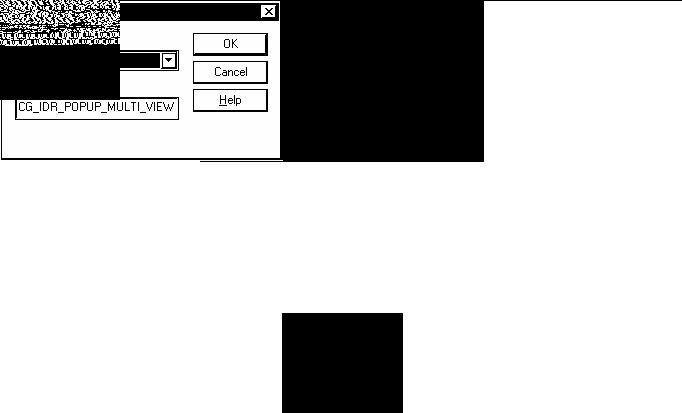
66
Рис. 3.5. Диалоговая панель Pop-up Menu
Название идентификатора контекстного меню отображается в поле Menu resource ID диалоговой панели Pop-up Menu. Вы можете заменить его по своему усмотрению.
Нажмите кнопку OK. Диалоговая панель Pop-up Menu закроется. В исходных текстах приложения будут выполнены все необходимые изменения, а к ресурсам добавиться новое меню с идентификатором CG_IDR_POPUP_MULTI_VIEW.
Редактор ресурсов Microsoft Visual C++ позволяет изменять шаблон контекстного меню по вашему усмотрению. Из него можно удалить строки, добавленные Component Gallery по умолчанию, и вставить строки нужные вам.
Когда вы построите проект и запустите приложение, то при нажатии на правую кнопку мыши будет открываться контекстное меню окна над которым расположен указатель мыши.
Рис. 3.6. Контекстное меню, которое использует компонент Pop-up Menu
В файл ресурсов будет добавлено определение контекстного меню CG_IDR_POPUP_MULTI_VIEW. Как видите, оно не отличается от меню, которые вы создавали или использовали ранее, за исключением того, что соответствующее меню верхнего уровня обозначено строкой _POPUP_ (рис. 3.6). Эта строка не будет отображаться в контекстном меню.
Если в приложении имеется несколько окон, то вы можете добавить к каждому окну свое контекстное меню. Для этого вставьте в проект компонент Pop-up Menu несколько раз, указывая в поле Add pop-up menu to различные классы окон. Конечно, каждое вставленное в проект меню может состоять из различного набора строк.
Например, если у вас многооконное приложение, то вы можете вставить компонент Pop-up Menu для главного окна приложения и для окна просмотра. Тогда если вы нажмете правую кнопку мыши в то время, когда указатель мыши находится в окне просмотра, то отображается одно контекстное меню, а если вы нажмете правую кнопку мыши когда ее указатель расположен вне окна просмотра - отображается другое контекстное меню.
Класс CMultiView
Все изменения в программном коде приложения Multi, выполненные при вставке в него компонента Pop-up Menu, происходят только в классе окна, к которому добавляется контекстное меню. Компонент Pop-up Menu добавляет макрокоманду ON_WM_CONTEXTMENU к таблице сообщений класса CMultiView, а также встсавляет в класс
CMultiView методы OnContextMenu и PreTranslateMessage.
В определении класса CMultiView добавляется только метод-обработчик OnContextMenu. Все остальные элементы класса не изменяются. После добавления к проекту Pop-up Menu класс CMultiView, определенный в файле MultiView.h будет выглядеть следующим образом:
class CMultiView : public CView
{
protected:
// CG: Метод OnContextMenu добавлен компонентом Pop-up Menu afx_msg void OnContextMenu(CWnd*, CPoint point);
CMultiView();
DECLARE_DYNCREATE(CMultiView)
//Attributes public:
virtual BOOL PreTranslateMessage(MSG* pMsg); CMultiDoc* GetDocument();
//Operations
public:
// Overrides

67
//{{AFX_VIRTUAL(CMultiView) public:
virtual void OnDraw(CDC* pDC);
virtual BOOL PreCreateWindow(CREATESTRUCT& cs); protected:
virtual BOOL OnPreparePrinting(CPrintInfo* pInfo);
virtual void OnBeginPrinting(CDC* pDC, CPrintInfo* pInfo); virtual void OnEndPrinting(CDC* pDC, CPrintInfo* pInfo); //}}AFX_VIRTUAL
// Implementation public:
virtual ~CMultiView(); #ifdef _DEBUG
virtual void AssertValid() const;
virtual void Dump(CDumpContext& dc) const; #endif
protected: //{{AFX_MSG(CMultiView) //}}AFX_MSG DECLARE_MESSAGE_MAP()
};
Остальные классы приложения остаются без изменения.
Таблица сообщений класса CMultiView
При добавлении контекстного меню к окну класса CMultiView, в таблицу сообщений класса CMultiView добавляется новая макрокоманда ON_WM_CONTEXTMENU:
//////////////////////////////////////////////////////////////
//Таблица сообщений класса CMultiView
//Объекты класса CMultiView создаются динамически
IMPLEMENT_DYNCREATE(CMultiView, CView)
//Таблица сообщений класса CMultiView. В нее добавлена
//макрокоманда ON_WM_CONTEXTMENU
BEGIN_MESSAGE_MAP(CMultiView, CView) ON_WM_CONTEXTMENU() //{{AFX_MSG_MAP(CMultiView) //}}AFX_MSG_MAP
// Стандартные команды
ON_COMMAND(ID_FILE_PRINT, CView::OnFilePrint)
ON_COMMAND(ID_FILE_PRINT_DIRECT, CView::OnFilePrint)
ON_COMMAND(ID_FILE_PRINT_PREVIEW,CView::OnFilePrintPreview)
END_MESSAGE_MAP()
Метод OnContextMenu класса CMultiView
Когда пользователь нажимает правую кнопку мыши в окне, макрокоманда ON_WM_CONTEXTMENU вызывает метод-обработчик OnContextMenu из класса этого окна. Методу OnContextMenu передаются два параметра:
afx_msg void OnContextMenu(CWnd* pWnd, CPoint pos);
Параметр pWnd содержит указатель на объект класса CWnd. Он представляет окно, в котором находился указатель мыши, когда была нажата правая кнопка мыши. Это может быть окно класса к которому принадлежит таблица сообщений или его дочернее окно.
Параметр pos, представляющий объект класса CPoint, содержит координаты указателя мыши, зафиксированные в момент нажатия правой кнопки мыши.
Реализация метода OnContextMenu добавляется в файле MultiView.cpp:
//////////////////////////////////////////////////////////////
//Метод OnContextMenu класса CMultiView
//CG: Метод OnContextMenu добавлен компонентом Pop-up Menu void CMultiView::OnContextMenu(CWnd*, CPoint point)
{
// Объект menu будет представлять контекстное меню
CMenu menu;

68
//Загружаем меню CG_IDR_POPUP_MULTI_VIEW VERIFY(menu.LoadMenu(CG_IDR_POPUP_MULTI_VIEW));
//Получаем указатель на всплывающее меню
CMenu* pPopup = menu.GetSubMenu(0);
ASSERT(pPopup != NULL);
//Получаем указатель на объект CWnd, представляющий окно
//для которого надо отобразить контекстное меню
CWnd* pWndPopupOwner = this;
while (pWndPopupOwner->GetStyle() & WS_CHILD) pWndPopupOwner = pWndPopupOwner->GetParent();
// Отображаем контекстное меню pPopup->TrackPopupMenu(
TPM_LEFTALIGN | TPM_RIGHTBUTTON, point.x, point.y,
pWndPopupOwner);
}
Для вывода контекстного меню на экран используется метод TrackPopupMenu, входящий в класс CMenu. Контекстное меню можно открыть в любом месте экрана. Вне зависимости от расположения меню, все командные сообщения от него передаются одному определенному окну.
Параметры метода TrackPopupMenu задают расположение контекстного меню и выбирают для него окно, в которое будут передаваться командные сообщения:
BOOL TrackPopupMenu(
UINT nFlags,
int x,
int y,
CWnd* pWnd,
LPCRECT lpRect = 0
);
Параметр nFlags представляет собой комбинацию атрибутов. Они определяют, как будет отображаться меню и какая кнопка мыши используется для выбора строк из этого меню.
Если в качестве nFlags указан атрибут TPM_CENTERALIGN, то контекстное меню отображается по центру относительно координаты, указанной параметром x. Если в параметре nFlags установлен атрибут TPM_LEFTALIGN, то параметр x определяет координату левой стороны меню, а если установлен атрибут TPM_RIGHTALIGN - правой.
Кроме атрибутов TPM_CENTERALIGN, TPM_LEFTALIGN или TPM_RIGHTALIGN в параметре nFlags можно установить атрибут TPM_LEFTBUTTON или TPM_RIGHTBUTTON. Атрибут TPM_LEFTBUTTON говорит, что выбор из меню осуществляется нажатием левой, а TPM_RIGHTBUTTON - правой кнопкой мыши.
Назначение параметра x зависит от атрибутов, установленных в параметре nFlags. Параметр y во всех случаях указывает расположение верхней стороны меню. Координаты x и y указываются в экранных координатах.
Параметр pWnd должен содержать указатель на объект класса CWnd, представляющий окно, в которое будут передаваться все командные сообщения от контекстного меню.
Контекстное меню закрывается, если вы нажмете на кнопку мыши вне меню. Параметр lpRect позволяет указать прямоугольник, внутри которого нажатие на кнопку мыши не будет вызывать закрытия меню. Если этот параметр равен NULL, меню закрывается, если пользователь нажал кнопку мыши в любом месте экрана вне меню.
В случае успешного завершения, метод TrackPopupMenu ненулевое значение, а в противном случае нуль.
Метод PreTranslateMessage класса CMultiView
Кроме добавления новой макрокоманды к таблице сообщений класса CMultiView и соответствующего метода-
обработчика OnContextMenu, компонент Pop-up Menu добавляет метод PreTranslateMessage к классу CMultiView.
В него записывается программный код, который обнаруживает нажатие комбинации клавиш <Shift+F10> или специальной клавиши на клавиатуре с дополнительными клавишами Windows 95 и напрямую вызывает метод
OnContextMenu:
//////////////////////////////////////////////////////////////
// Метод PreTranslateMessage класса CMultiView
BOOL CMultiView::PreTranslateMessage(MSG* pMsg)
{
//CG: Следующий блок добавлен компонентом Pop-up Menu
{
//Если нажата комбинация клавиш <Shift+F10> if((((pMsg->message == WM_KEYDOWN ||
pMsg->message == WM_SYSKEYDOWN) && (pMsg->wParam == VK_F10) && (GetKeyState(VK_SHIFT) & ~1)) != 0) ||

69
//it's Shift+F10 OR Natural keyboard key (pMsg->message == WM_CONTEXTMENU))
{
//Определяем экранные координаты клиентской части окна
CRect rect; GetClientRect(rect); ClientToScreen(rect);
//Записываем в объект point класса CPoint координаты
//левого верхнего угла клиентской части окна, добавляя
//к нему смещения в 5 пикселов по горизонтали и вертикали
CPoint point = rect.TopLeft(); point.Offset(5, 5);
//Отображаем контекстное меню в позиции point OnContextMenu(NULL, point);
//Возвращаем значение TRUE, так как сообщение обработано return TRUE;
}
}
// Вызываем метод PreTranslateMessage базового класса CView return CView::PreTranslateMessage(pMsg);
}
Панель управления
Обычно, панель управления располагается в верхней части главного окна приложения. Она содержит ряд кнопок, дублирующих функции некоторых строк меню приложения. Так как кнопки располагаются непосредственно в окне приложения и всегда доступны, то нажать на кнопки можно быстрее, чем открыть меню и выбрать соответствующую строку.
Если приложение имеет сложную систему управления и большое меню, то создавать для каждой строки меню отдельную кнопку в панели управления не надо. В противном случае кнопки просто не поместятся в окне приложения.
Чтобы выйти из этого положения, создают несколько отдельных панелей управления, которые можно открывать или закрывать по своему усмотрению. Такая организация панелей управления используется очень часто. Достаточно взглянуть на любое офисное приложение Microsoft - Microsoft Word или Microsoft Excel, или даже на среду Microsoft Visual C++.
Редактор панели управления
Начиная с версии 4.0 Microsoft Visual C++, панель управления является отдельным ресурсом, таким же как меню или шаблон диалоговой панели. Редактор ресурсов Microsoft Visual C++ позволяет создать новую панель управления или изменить уже существующую. В редакторе вы не только можете нарисовать новые кнопки, вы сразу можете присвоить им идентификаторы и вызвать ClassWizard, чтобы добавить программный код, вызываемый при нажатии на данную кнопку. В самом простом случае процедура добавления новой кнопки к уже существующей панели управления займет у вас всего несколько минут.
Создайте с помощью MFC AppWizard новый проект или откройте проект, созданный ранее, например, проект Multi. В окне Project Workspace откройте страницу ResourceView. Откройте папку ресурсов Toolbar. В ней располагается только один ресурс этого типа, имеющий идентификатор IDR_MAINFRAME. Загрузите этот ресурс в редактор ресурсов
(рис. 3.7).

70
Рис. 3.7. Редактор ресурсов toolbar
В верхней части окна редактора ресурсов типа toolbar отображается редактируемая панель управления. С помощью мыши можно выбирать кнопки этой панели, которые вы желаете изменить. Редактирование изображения кнопок выполняется в нижней части окна редактора, разделенной на две области, в которых отображается кнопка в нормальном и увеличенном масштабе. Для редактирования предназначены инструменты, представленные в панели Graphics. Вы также можете задавать цвета из палитры Colors.
Редактор ресурсов позволяет присвоить идентификаторы отдельным кнопкам панели управления. Для этого сделайте двойной щелчок по изображению кнопки в верхней части окна редактора. На экране появится диалоговая панель Toolbar Button Properties (рис. 3.8).
Рис. 3.8. Диалоговая панель Toolbar Button Properties
Идентификатор кнопки вводится в списке ID. По умолчанию в списке ID отображается идентификатор, который кнопка имеет в данный момент. Вы можете заменить его другим идентификатором, выбрав его из списка или введя его вручную. Если кнопке, идентификатор еще не присвоен и поле ID пустое, то когда вы закроете панель Toolbar Button Properties, идентификатор будет создан автоматически.
Вполях Width и Height выводятся, соответственно, ширина и высота кнопок панели управления в пикселах. Эти два значения относятся ко всем кнопкам панели, а не только к кнопке, выбранной для редактирования в данный момент.
Вполе Prompt отображается текстовая строка, описывающая кнопку панели управления. Строка состоит из двух частей, разделенных символом \n. Первая часть содержит описание кнопки, отображаемое в панели состояния когда кнопка выбрана (или соответствующей строки меню, если в меню есть строка с таким же идентификатором). Во второй части строки находится короткое описание кнопки. Оно отображается в окне подсказки tooltips, если вы поместите указатель мыши над кнопкой и некоторое время подождете.
Каждая кнопка в панели управления и каждый разделитель имеют свой собственный индекс. Этот индекс соответствует порядковому номеру, под которым кнопка или разделитель отображаются на экране.
Как хранится ресурс, описывающий панели управления
Каждый ресурс, представляющий панель управления в редакторе ресурсов Microsoft Visual C++, выступает как единое целое. Загрузив в редактор панель управления вы можете менять внешний вид кнопок, задавать их идентификаторы и строки описания, не открывая других ресурсов или дополнительных файлов.
Если вы просмотрите исходный текст файла ресурсов приложения, то обнаружите, что на самом деле ресурс панели управления состоит из двух, а если быть точнее, то из трех частей.
Первая часть описывает панель управления:
//////////////////////////////////////////////////////////////
// Панель управления toolbar
IDR_MAINFRAME TOOLBAR DISCARDABLE 16, 15
BEGIN
BUTTON ID_FILE_NEW
